
Untuk meningkatkan kecekapan, ramai pengguna menyambungkan monitor luaran apabila menggunakan komputer mereka Namun, sesetengah pengguna win7 mendapati komputer mereka tidak dapat mengesan monitor kedua. Buka panel kawalan, pergi ke pengurus peranti, dan kemudian semak sama ada terdapat monitor kedua dalam sambungan monitor Jika tidak, terdapat masalah sambungan atau masalah perkakasan.
Apa yang perlu dilakukan jika win7 tidak dapat mengesan monitor kedua
1 Selepas monitor disambungkan, buka "Panel Kawalan" dan pilih "Perkakasan dan Bunyi"
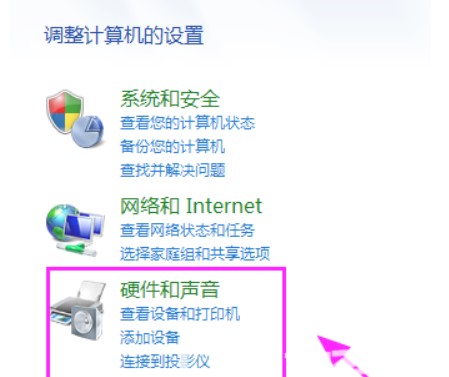
2 " "Penyalin" dalam "Pengurus Peranti".
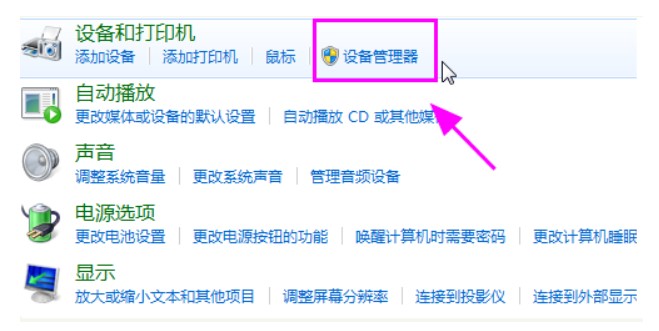
3 Dalam antara muka "Pengurus Peranti", anda boleh menyemak sama ada terdapat monitor kedua yang disambungkan oleh "Monitor". Kita perlu menjalankan inventori.
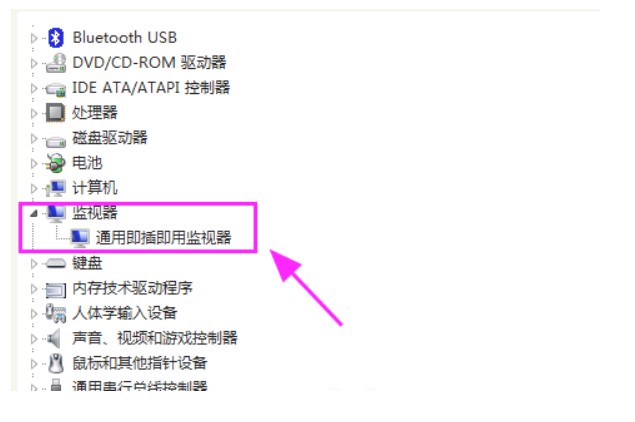
4. Kembali ke desktop, klik kanan tetikus dan pilih "Resolusi".
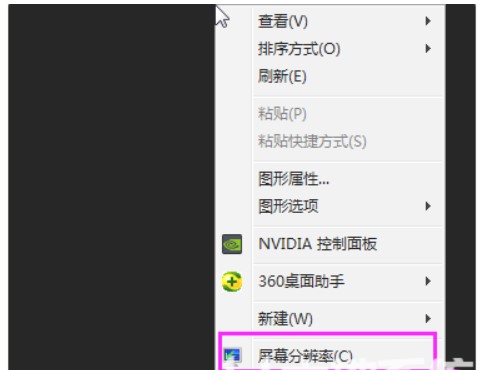
5. Selepas memasuki halaman, sila klik "Tetapan Terperinci" di bahagian bawah sebelah kanan.
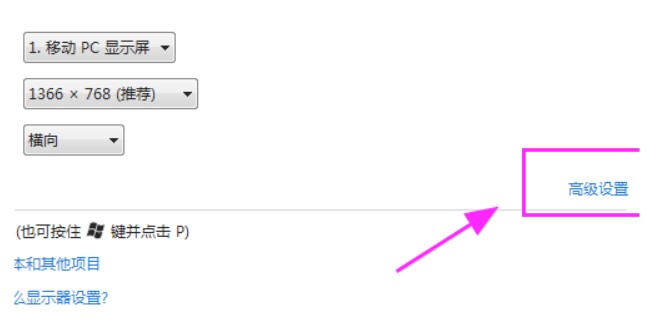
6 Dalam antara muka "Tetapan Lanjutan", kami mengklik pilihan "Monitor" di atas, pilih kadar penyegaran monitor yang sesuai untuk monitor anda dalam senarai di bawah, dan kemudian klik "Gunakan". .
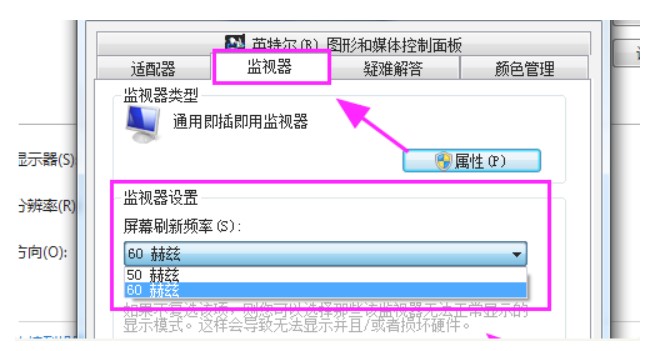
7. Selepas proses sebelumnya selesai, tekan WIN+P pada komputer untuk memilih pilihan "Copy" atau pilihan "Extend" untuk menyemak atau memaparkan monitor kedua.
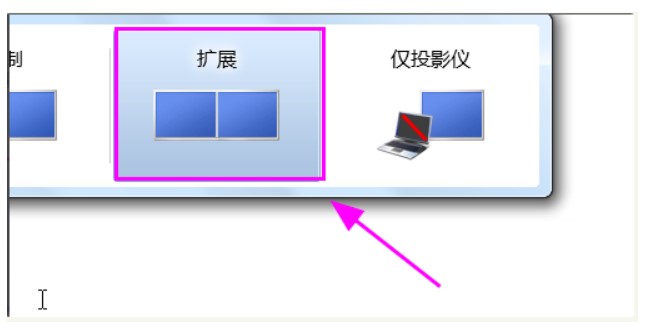
Atas ialah kandungan terperinci Apakah yang perlu saya lakukan jika win7 tidak dapat mengesan monitor kedua Apakah yang perlu saya lakukan jika win7 tidak dapat mengesan monitor kedua?. Untuk maklumat lanjut, sila ikut artikel berkaitan lain di laman web China PHP!
 Bagaimana untuk memasukkan gambar dalam css
Bagaimana untuk memasukkan gambar dalam css
 Bagaimana untuk menyelesaikan 500 ralat pelayan dalaman
Bagaimana untuk menyelesaikan 500 ralat pelayan dalaman
 Bagaimana untuk menyelesaikan peranti usb yang tidak dikenali
Bagaimana untuk menyelesaikan peranti usb yang tidak dikenali
 WeChat Moments tidak boleh dimuat semula
WeChat Moments tidak boleh dimuat semula
 Bagaimana untuk mengubah suai elemen.gaya
Bagaimana untuk mengubah suai elemen.gaya
 Bagaimana untuk mendapatkan data dalam html
Bagaimana untuk mendapatkan data dalam html
 Mengapa pencetak tidak mencetak?
Mengapa pencetak tidak mencetak?
 Apakah perisian sistem
Apakah perisian sistem




